windows10更新设置在哪_window10自动更新在哪里
相信大家都知道windows10已经出了有一段时间,有些用户也已经升到了win10系统。当你在使用win10系统时可能会出现电脑变卡的情况,这个情况可能是电脑在自动更新。这应该让大家很困惑,其实只需设置一下更新时间就可以了,下面我们就一起来看看windows10更新设置在哪。
win10更新设置步骤:
1、首先点击右下角的通知。
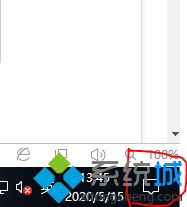
2、打开所有设置。
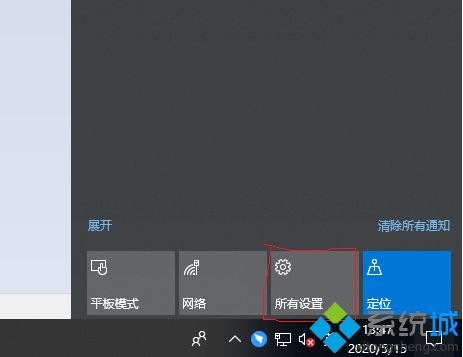
3、点击更新与安全。
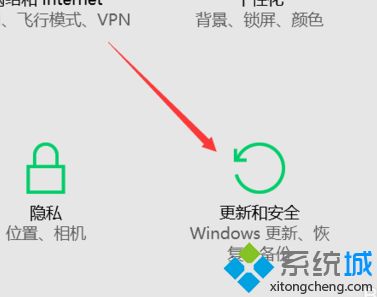
4、点击高级选项。

5、点击更新方式,把自动改成通知以安排重新启动。
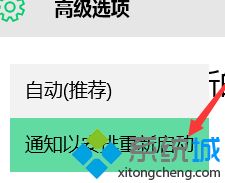
6、或者选择推迟升级。
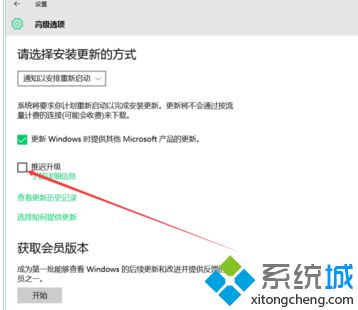
以上就是win10更新设置的方法,有不知道的用户可以根据以上步骤来操作,希望可以帮到大家。
我告诉你msdn版权声明:以上内容作者已申请原创保护,未经允许不得转载,侵权必究!授权事宜、对本内容有异议或投诉,敬请联系网站管理员,我们将尽快回复您,谢谢合作!










